Как безопасно и быстро удалить плагин в Mozilla Firefox
Удаление ненужных плагинов из браузера Mozilla Firefox может улучшить его производительность и безопасность. В этом руководстве вы найдете пошаговые инструкции и полезные советы, которые помогут вам правильно удалить плагины.
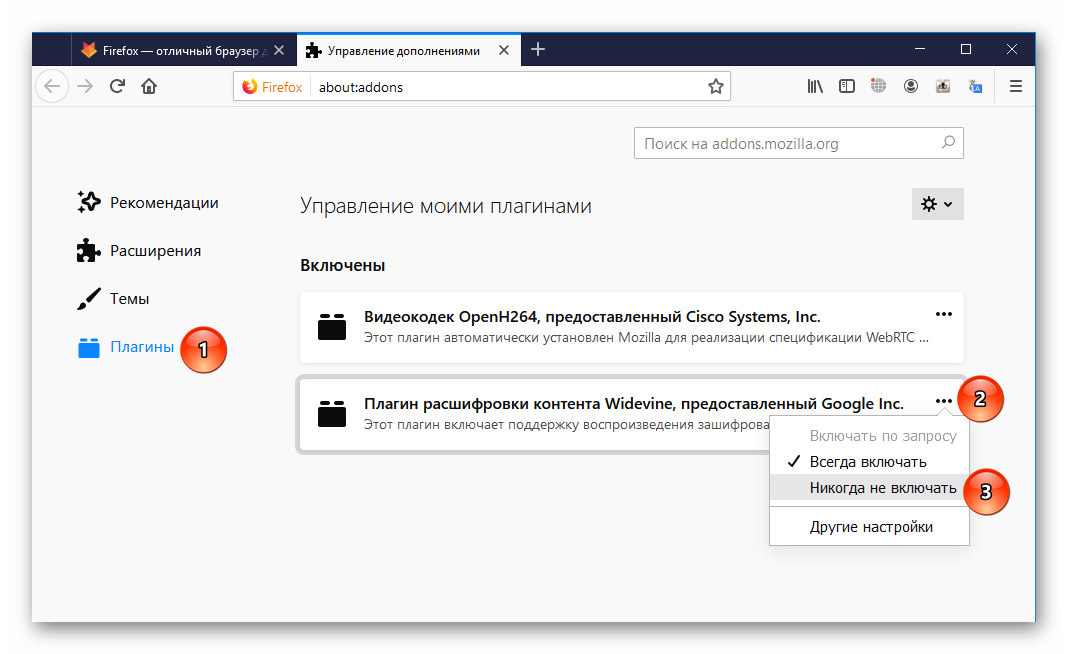
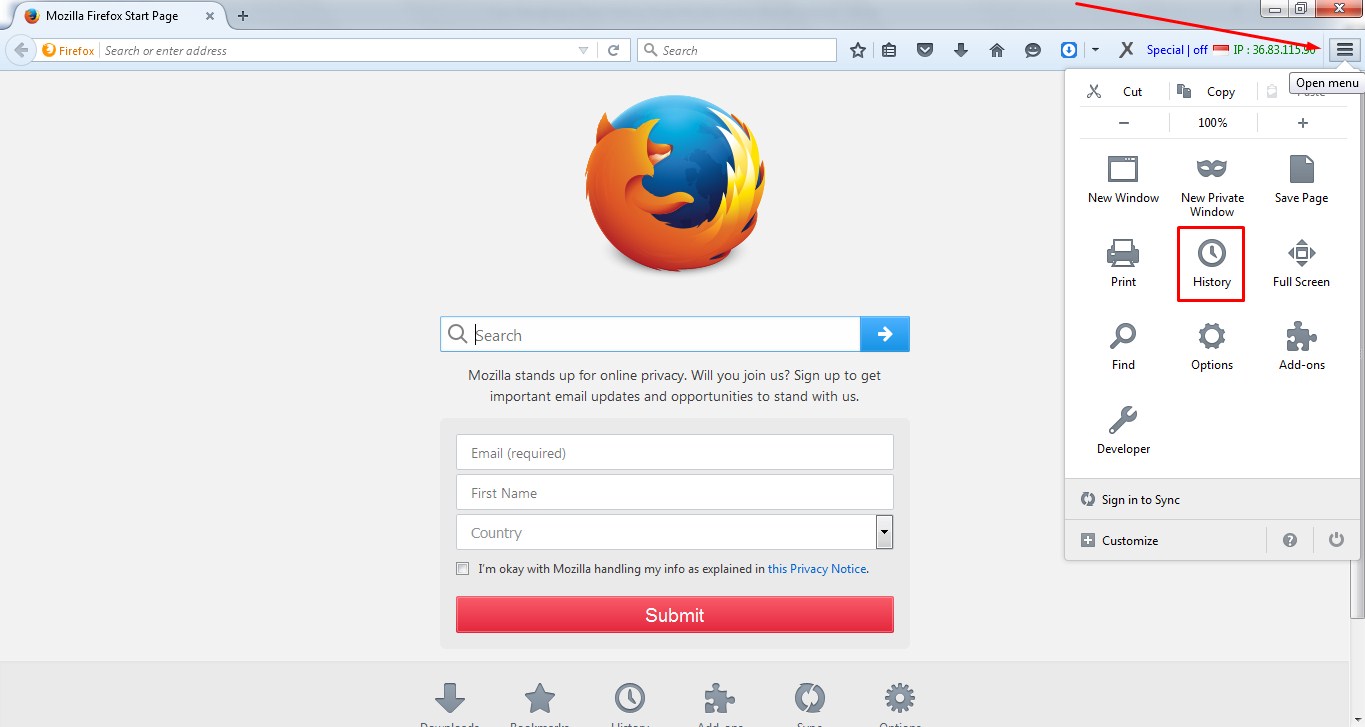

Откройте браузер Mozilla Firefox и нажмите на иконку меню в правом верхнем углу (три горизонтальные линии).

Как удалить aavahrushev.ru (Chrome, Firefox, Internet Explorer)
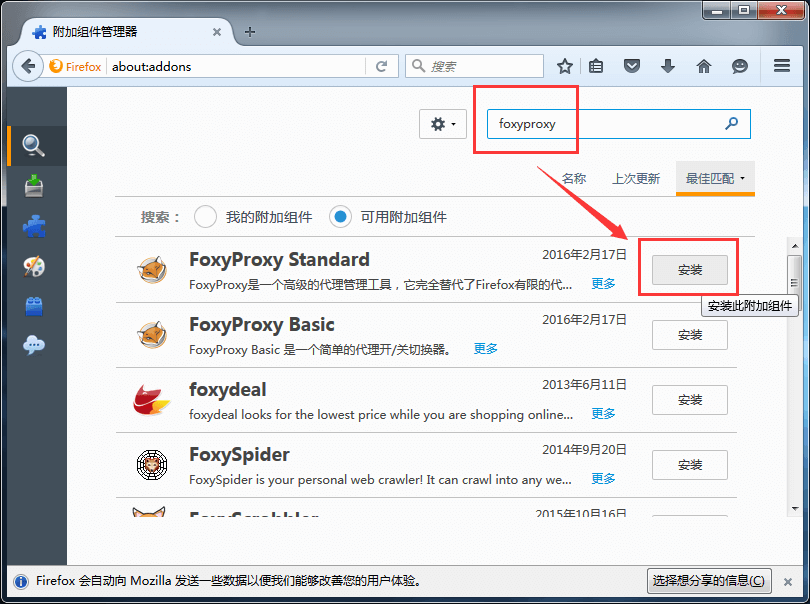
Выберите раздел Дополнения и темы в выпадающем меню.

[TUT]Mozilla Firefox-Delete Plugins

Перейдите в раздел Расширения в левом меню.

Как удалить браузер Mozilla Firefox полностью с компьютера
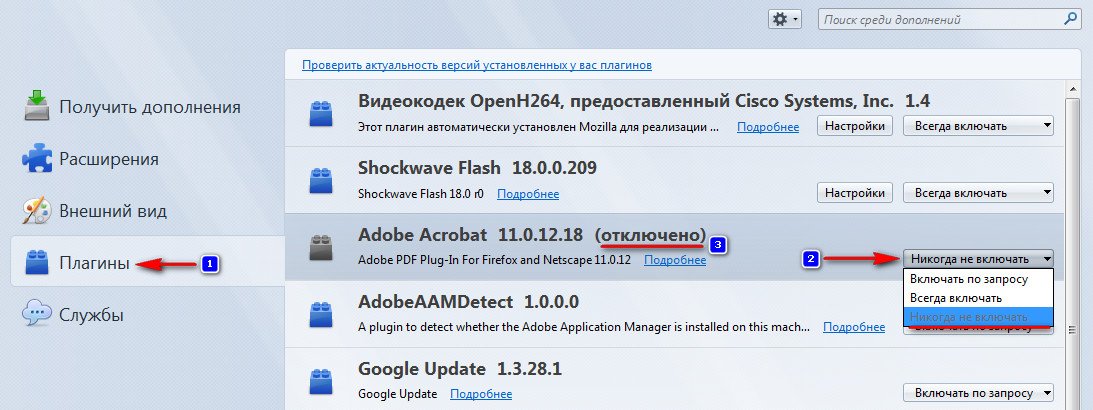
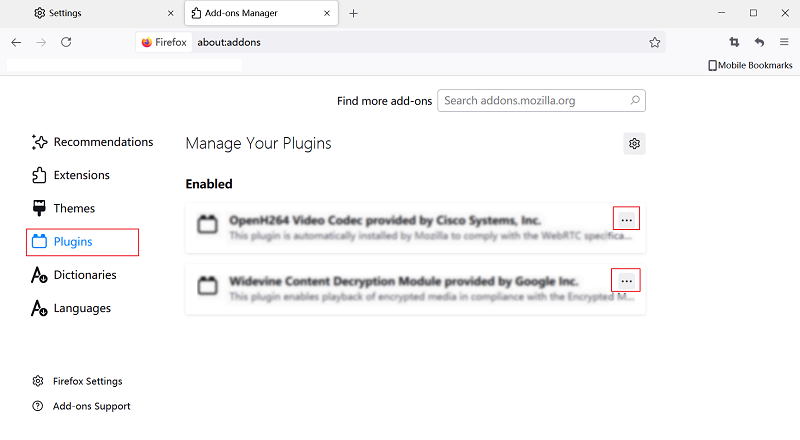
Найдите плагин, который хотите удалить, и нажмите кнопку Удалить рядом с ним.

Как безвозвратно удалить дополнения в firefox

Подтвердите удаление плагина, нажав на соответствующую кнопку в диалоговом окне.
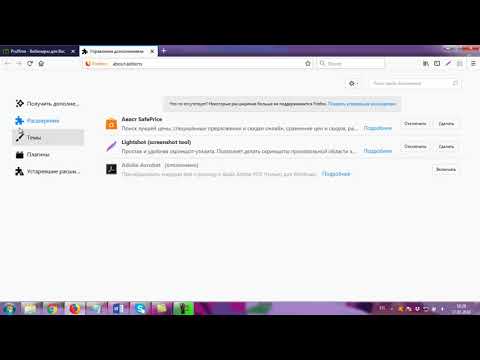
Как отключить расширения в браузере Mozilla Firefox
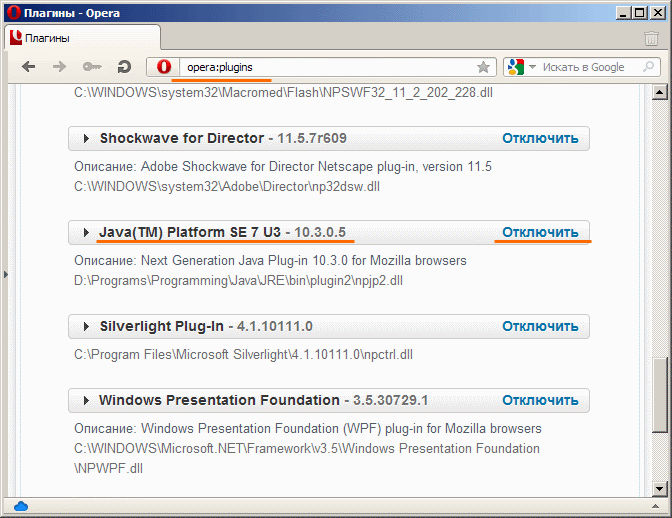
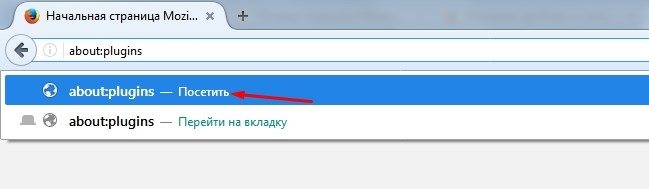
После удаления перезагрузите браузер, чтобы изменения вступили в силу.
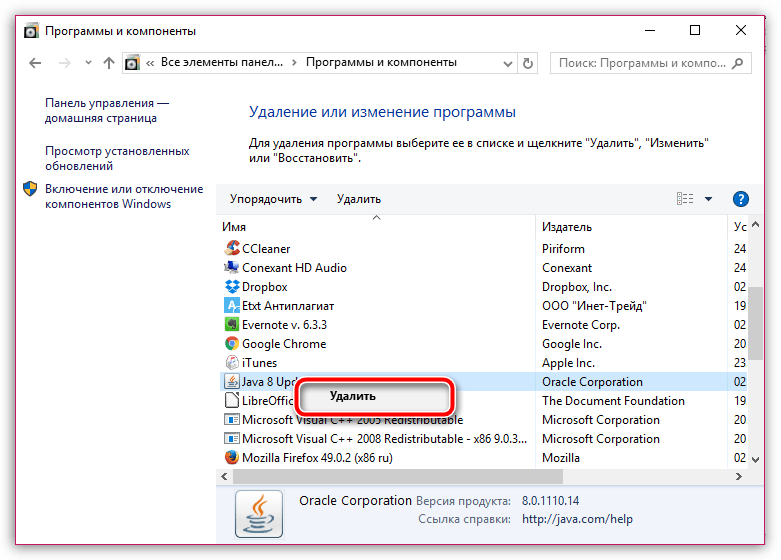
Регулярно проверяйте установленные плагины и удаляйте те, которые больше не используете.

Как удалить расширение в Mozilla Firefox (Мозила Фаерфокс)

Обновляйте плагины до последних версий, чтобы избежать проблем с безопасностью.
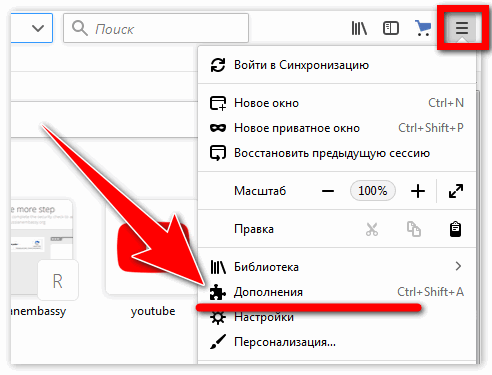
Используйте встроенные инструменты Firefox для управления плагинами и расширениями.

Как удалить историю браузера Мозила (Mozilla Firefox )

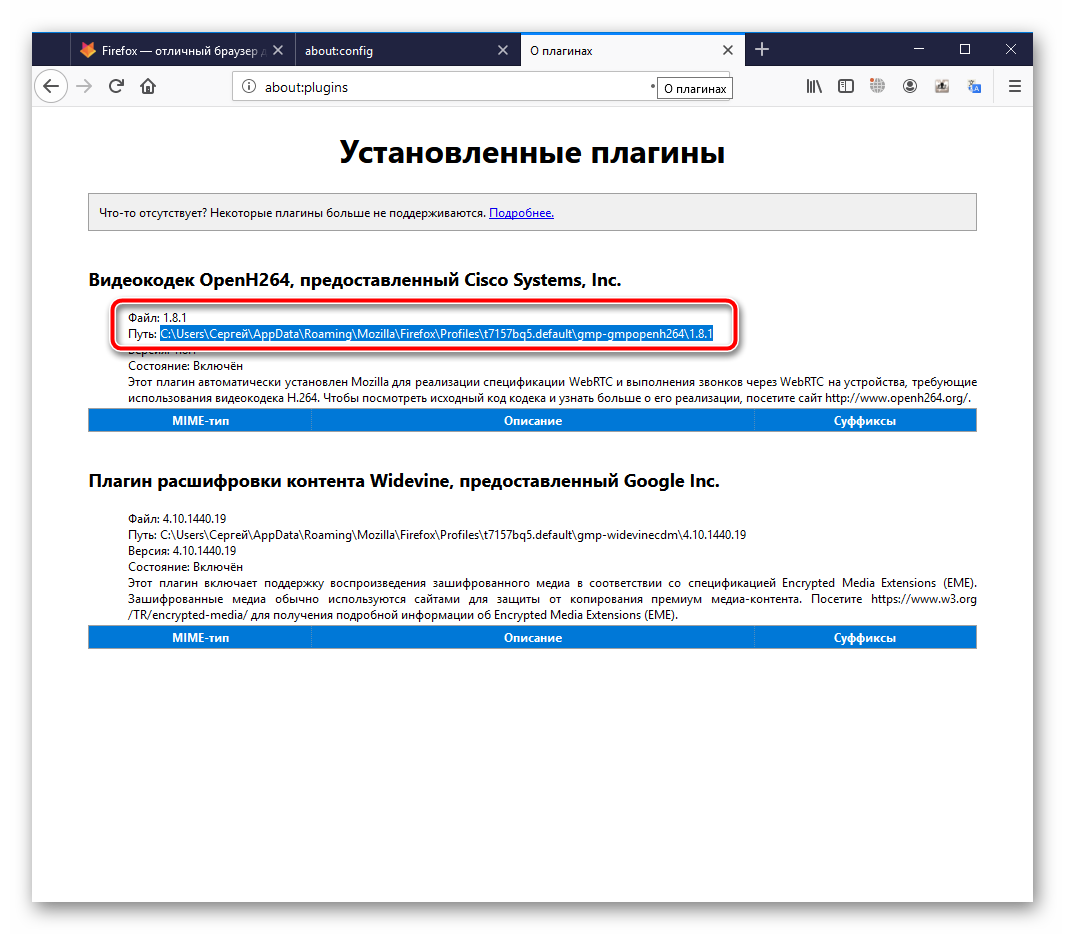
Если возникли проблемы после удаления плагина, проверьте поддержку на официальном сайте разработчика плагина или на форумах.

Как удалить BuyNSave (Firefox, Chrome, IE)